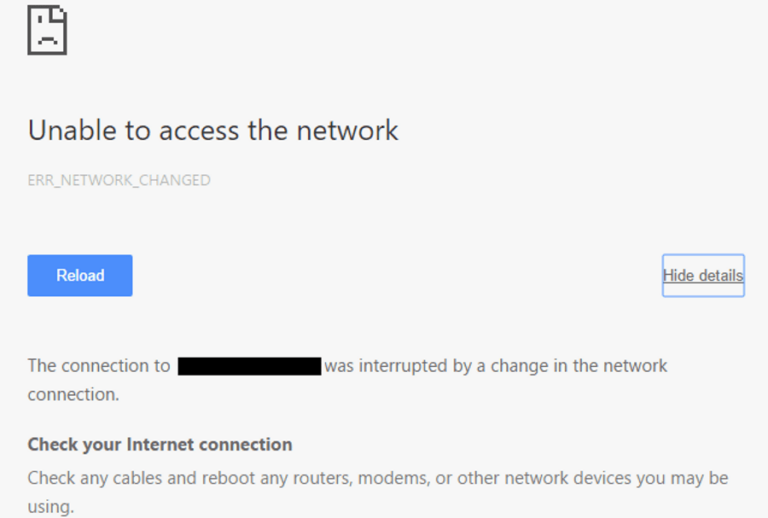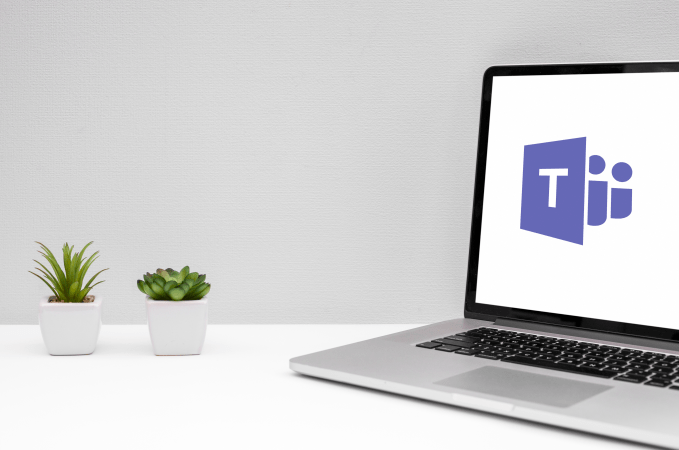Как да копирате таблица в Notion
Винаги, когато искате да спестите време за повторно създаване на информация от документ, копирането и поставянето са едни от най-основните, основни функции, независимо от структурата и програмата, която използвате. Освен че спестява време, копирането на таблица ви позволява да намалите възможността от допускане на грешки.

Ако се чудите как да копирате таблица в Notion, платформата, която удобно комбинира приложения за продуктивност, ние сме тук, за да ви помогнем. Тази статия ще предостави подробно ръководство за това как да го направите и ще обясни разликата между дублирането и създаването на свързана база данни.
Как да копирате таблица в Notion на компютър с Windows
Программы для Windows, мобильные приложения, игры - ВСЁ БЕСПЛАТНО, в нашем закрытом телеграмм канале - Подписывайтесь:)
Ако използвате компютър с Windows и искате да копирате таблица в Notion, ще се радвате да знаете, че можете да го направите по два различни начина. В зависимост от вашите предпочитания можете да избирате между копиране или дублиране на вашата таблица.
Ето как да копирате таблица в Notion с помощта на вашия компютър с Windows:
- Отворено понятие.

- Намерете таблицата, която искате да копирате в лявото меню.

- Натиснете трите точки до името на масата.

- Натиснете Дублиране. Можете също така да спестите време и да задържите клавишната комбинация Ctrl + D, за да дублирате вашата таблица.

Ще видите копието да се показва точно под оригиналната таблица в лявото меню.
Вече можете да преименувате и модифицирате новата таблица. Ако искате да го преместите, за да организирате списъците си по-добре, уверете се, че сте избрали правилния елемент, преди да опитате да го плъзнете.
Имайте предвид, че когато копирате таблицата си с този метод, ще можете да модифицирате копието си, без да засягате оригиналната версия. Копието е напълно независимо и можете да го персонализирате, да променяте съществуващите данни, да добавяте колони или редове и т.н. Методът е отличен, ако използвате само структурата на оригиналната таблица.
Но какво ще стане, ако искате да редактирате копието и оригиналния файл едновременно? Имаме решение и за това; просто следвайте стъпките по-долу:
- Отворено понятие.

- В лявото меню намерете таблицата, която искате да копирате.

- Натиснете трите точки до него.

- Натиснете Копиране на връзката.

- Отидете до файла, където искате да вмъкнете връзката.

- Натиснете Ctrl + V, за да поставите файла.
- Ще видите, че се появява меню с три опции. Натиснете Създаване на свързана база данни.

Успешно създадохте копие на вашата таблица. Имайте предвид, че когато модифицирате едното, вие ще модифицирате и другото. Хората често използват този метод, за да добавят или изтриват конкретно съдържание от своите таблици, като същевременно запазват останалото. Не е нужно да се страхувате, че ще пропуснете някои данни или ще забравите да промените номер. Notion ще го направи вместо вас с този метод.
Как да копирате таблица в Notion на Mac
Копирането на таблица в Notion на Mac устройство е лесен процес и отнема само няколко стъпки. Както при версията за Windows, има два начина за копиране на таблица в Notion на Mac.
Ето първия начин:
- Отворено понятие.

- В лявото меню намерете таблицата, която искате да копирате.

- Натиснете трите точки, за да отворите опции.

- Натиснете Дублиране. Като алтернатива можете да използвате вместо това прекия път Cmd + D.

Сега копието ще се появи под оригиналната таблица.
С този метод създавате независима версия на оригиналната таблица. Можете да го редактирате и оригиналната версия ще остане непроменена, тъй като двете не са свързани заедно.
Ако искате да редактирате оригинала и копието едновременно, използвайте втория метод:
- Отворено понятие.

- Изберете таблицата, която искате да копирате.
- Натиснете трите точки за достъп до опциите.

- Натиснете Копиране на връзката.

- Отидете до файла, където искате да поставите вашата таблица.
- Натиснете Cmd+ V, за да го поставите.
- Изберете Създаване на свързана база данни.

Вече можете да редактирате едно от двете копия, а другото автоматично ще се промени, за да съответства. След редактиране можете да получите достъп до „Свойства“ и допълнително да персонализирате копието.
Как да копирате таблица в Notion на iPhone
Приложението Notion е достъпно и в мобилната версия. Мобилното приложение е лесно за използване и е подобно на десктоп версията. Въпреки че може да изглежда сложно да копирате таблици с помощта на телефона си, процесът всъщност е прост.
Както и в настолната версия, мобилното приложение Notion предлага два начина за копиране на таблица. В зависимост от това как искате да използвате копието, можете да избирате между дублирането му или създаването на свързана база данни.
Следвайте стъпките по-долу, за да дублирате вашата таблица:
- Отворете приложението Notion. Ако го нямате, изтеглете го от App Store.

- Докоснете трите реда в горния ляв ъгъл, за да получите достъп до таблицата, която искате да копирате.

- Докоснете трите точки вдясно за достъп до опциите.

- Докоснете Дублиране.

Копието ще се появи под оригиналната версия под името „Копие на (заглавие на оригиналната таблица).“ Това копие е напълно независимо и като го редактирате, вие не засягате оригиналната версия.
Ако искате да копирате таблица и да редактирате копието и оригиналната версия едновременно, ще се радвате да знаете, че Notion предлага тази опция. Уверете се, че следвате стъпките по-долу:
- Отворете приложението Notion. Изтеглете го от App Store ако не го инсталирате на вашия iPhone.

- Докоснете трите реда в горния ляв ъгъл и намерете въпросната таблица.

- Докоснете трите точки отдясно на масата.

- Докоснете Копиране на връзката.

- Отидете до файла, към който искате да добавите таблицата.
- Поставете таблицата, като натиснете и задържите пръста си във файла.

- Докоснете Създаване на свързана база данни.
Вече успешно създадохте таблица, която е свързана с нейната оригинална версия. След като редактирате един от тях, другият автоматично ще се промени, за да съответства. Това е отлична опция, ако имате няколко таблици, съдържащи едни и същи числа. Можете да персонализирате кои колони и редове да се показват в копието, когато приключите с въвеждането на данни.
Как да копирате таблица в Notion на устройство с Android
Освен версията за iPhone, Notion се предлага като мобилно приложение за Android. Въпреки че може да си мислите, че работата с таблици на вашия мобилен телефон е непосилна, Notion направи всичко възможно, за да я опрости. Мобилната версия е много подобна на тази за настолни компютри, така че ако сте свикнали да използвате Notion на вашия компютър, ще намерите приложението лесно за използване.
Можете да копирате таблици в Notion, като избирате между „Дублиране“ и „Копиране на връзка“ и ние ще обясним разликата.
Ако изберете „Дубликат“, ще създадете независимо копие, което можете да редактирате, без да променяте оригинала. Следвайте стъпките по-долу, за да го направите:
- Отворете приложението Notion. Ако не сте го инсталирали, изтеглете го от Магазин за игри.

- Докоснете трите реда в горния ляв ъгъл, за да получите достъп до вашите файлове.

- Намерете таблицата, която искате да копирате, и докоснете трите точки вдясно.

- Докоснете Дублиране.

Копието ще се появи точно под оригиналната таблица. Сега можете да редактирате копието, без да засягате оригиналния файл.
Когато искате да копирате файл и да го запазите свързан с оригинала, изпълнете следните стъпки:
- Отворете приложението Notion. Изтеглете го от Магазин за игри ако не го инсталирате на вашето устройство.

- Докоснете трите реда в горния ляв ъгъл, за да намерите таблицата, която искате да копирате.

- Докоснете трите точки отдясно на масата.

- Докоснете Копиране на връзката.

- Отидете до файла, към който искате да добавите таблицата.

- Поставете таблицата, като натиснете и задържите пръста си във въпросния файл.

- Докоснете Създаване на свързана база данни.
Вече сте създали копие, което е свързано с оригиналната таблица. Всеки път, когато редактирате оригинала, копието също ще се промени в дубликата и обратно. Тази опция може да бъде полезна, когато имате няколко таблици с една и съща информация.
Бъдете в състояние да копирате таблицата
Да се научите как да копирате таблица в Notion е умение, което ще ви спести време и ще поддържа данните ви организирани. Има два метода за копиране на таблица: дублиране или създаване на връзка между оригинала и копието. Изберете една от опциите в зависимост от това дали искате да направите независимо копие или да редактирате и двете едновременно.
Копирал ли си някога таблици в Notion? Кой метод предпочитате? Кажете ни в секцията за коментари по-долу.
Программы для Windows, мобильные приложения, игры - ВСЁ БЕСПЛАТНО, в нашем закрытом телеграмм канале - Подписывайтесь:)